“对称”是设计中常用的原则,被广泛运用于建筑、产品造型、艺术等领域,是设计师必不可少的设计技能。
今天,望Sir为大家带来的中望3D实例教程——藤条桌,就是一个典型的对称设计。
巧用中望3D的镜像、投影等功能,几分钟即可快速完成一款富有创意的对称藤条桌。
话不多说,马上进入教程~
视频教程
中望3D藤条桌绘制教程
图文教程
-
在默认基准面创建草图(默认X-Y平面),绘制草图;右键【退出】草图。
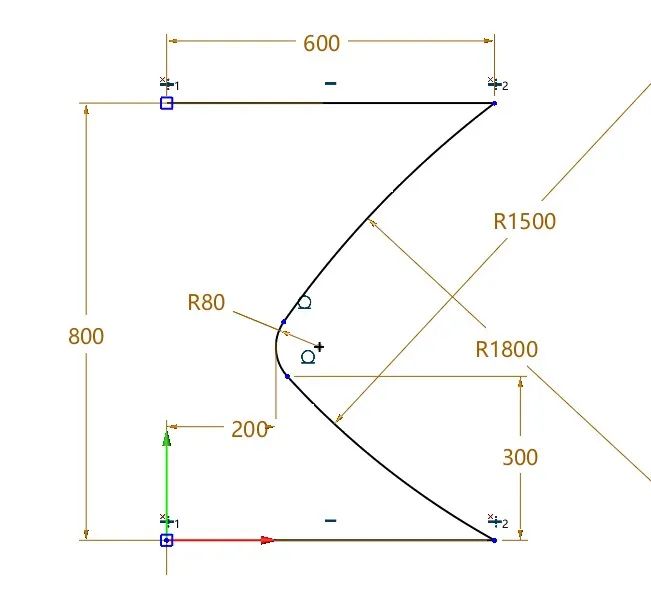
-
单击“旋转”命令,选择【草图1】,以Y轴为中心进行旋转。
-
在默认基准面创建草图(默认X-Y平面),绘制草图;右键【退出】草图。

-
单击【线框】-【投影到面】命令,将【草图2】的直线沿Z轴正方向投影到圆锥面上。
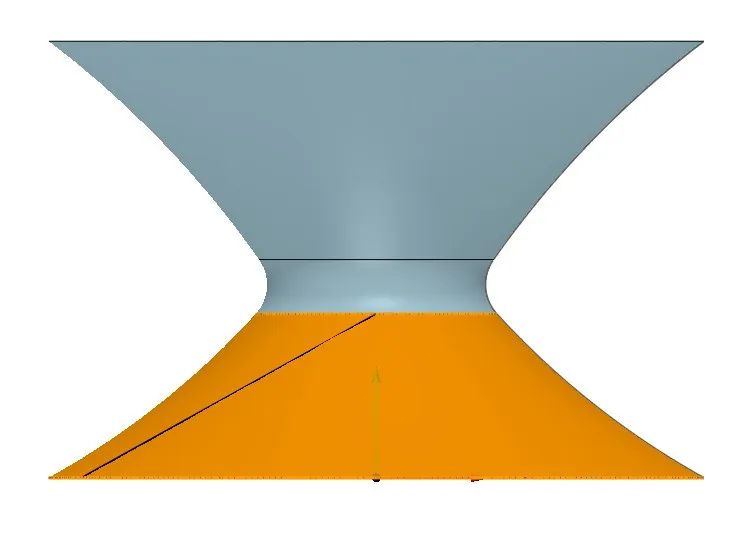
-
以底面为基准面创建草图。
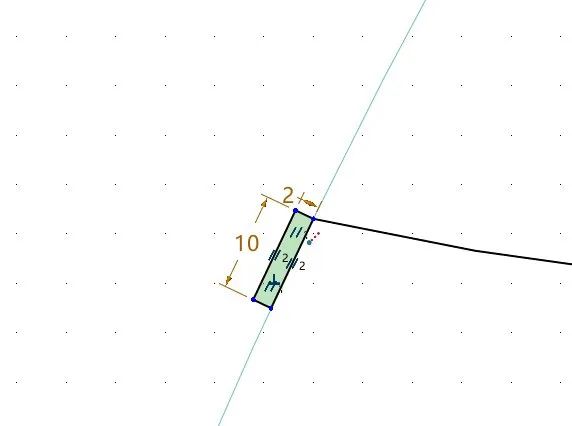
-
单击【扫略】命令,【轮廓P1】选择【草图3】,【路径P2】选择【投影1】的线段,布尔运算为基体,创建出藤条的造型。
-
单击【镜像几何体】命令,以X-Y平面作为基准面,镜像【扫略1_基体】。
-
单击【阵列几何体】命令,以Y轴为中心,将【扫略1_基体】和【镜像1】进行数量为30的全周阵列。
-
在默认基准面创建草图(默认X-Y平面),绘制草图;右键【退出】草图。
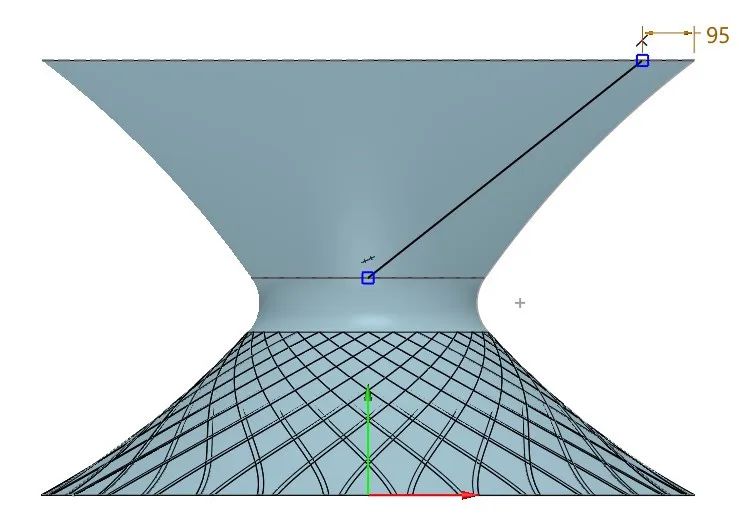
-
单击【线框】-【投影到面】命令,将【草图4】的直线Z轴正方向投影到圆锥面上。
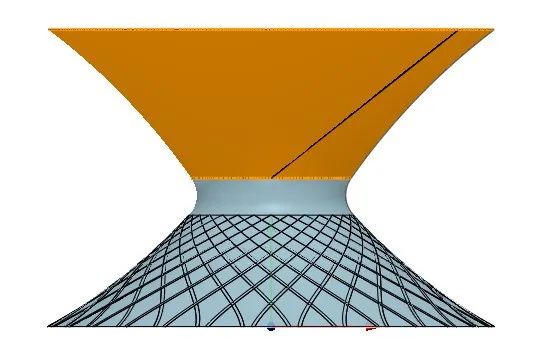
-
以顶面为基准创建草图。
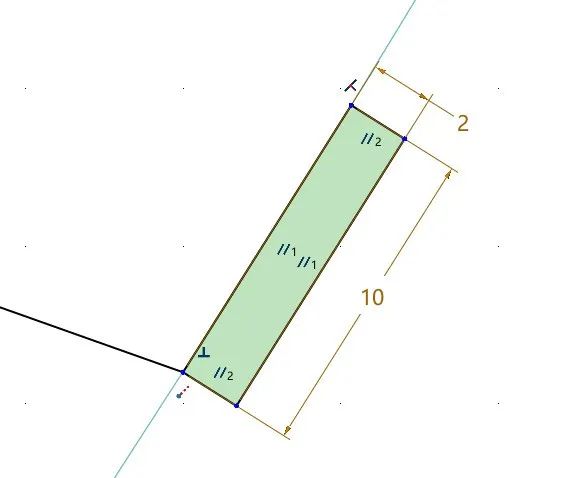
-
单击【扫略】命令,【轮廓P1】选择【草图5】,【路径P2】选择【投影2】的线段,布尔运算为基体。
-
单击【镜像几何体】命令,以X-Y平面作为基准面,镜像【扫略2_基体】。
-
单击【阵列几何体】命令,以Y轴为中心,将【扫略2_基体】和【镜像2】进行数量为30的全周阵列。
-
在默认基准面创建草图(默认X-Y平面),绘制草图;右键【退出】草图。
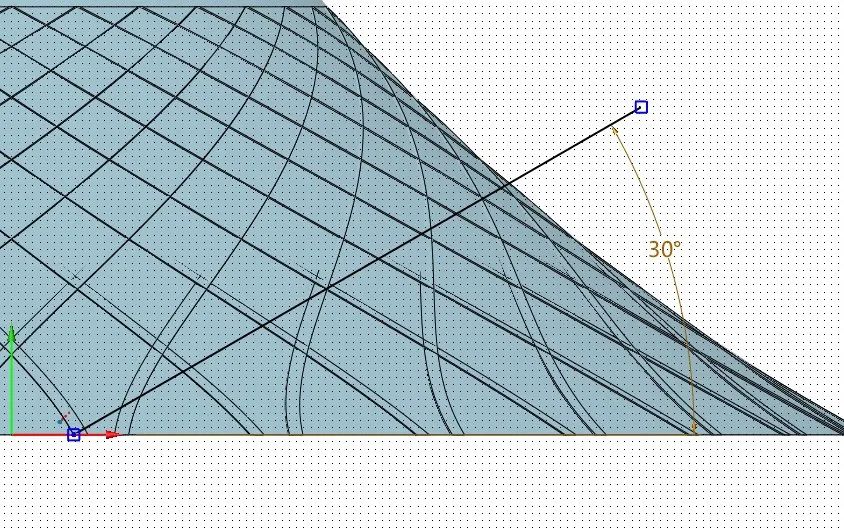
-
单击【线框】-【投影到面】命令,将【草图6】的直线Z轴正方向投影到圆锥面上。
-
单击【基准面】命令,以【投影3】线段的底部端点为中心创建平面。
-
以【平面1】为基准创建草图。
-
单击【扫略】命令,【轮廓P1】选择【草图7】,【路径P2】选择【投影3】的线段,布尔运算为基体。● 单击【镜像几何体】命令,以X-Y平面作为基准面,镜像【扫略3_基体】。
-
单击【阵列几何体】命令,以Y轴为中心,将【扫略3_基体】和【镜像3】进行数量为30的全周阵列。
-
在默认基准面创建草图(默认X-Y平面),绘制草图;右键【退出】草图。
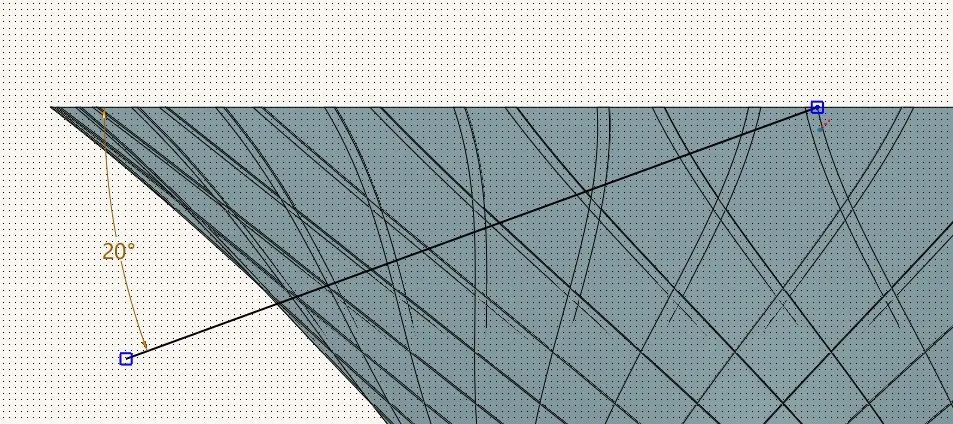
-
单击【线框】-【投影到面】命令,将【草图8】的直线Z轴正方向投影到圆锥面。
-
单击【基准面】命令,以【投影4】线段的顶部端点为中心创建平面。
-
以【平面2】为基准创建草图。
-
单击【扫略】命令,【轮廓P1】选择【草图9】,【路径P2】选择【投影4】的线段,布尔运算为基体。
-
单击【镜像几何体】命令,以X-Y平面作为基准面,镜像【扫略4_基体】。
-
单击【阵列几何体】命令,以Y轴为中心,将【扫略4_基体】和【镜像4】进行数量为30的全周阵列。
-
在默认基准面创建草图(默认X-Y平面),绘制草图;右键【退出】草图。
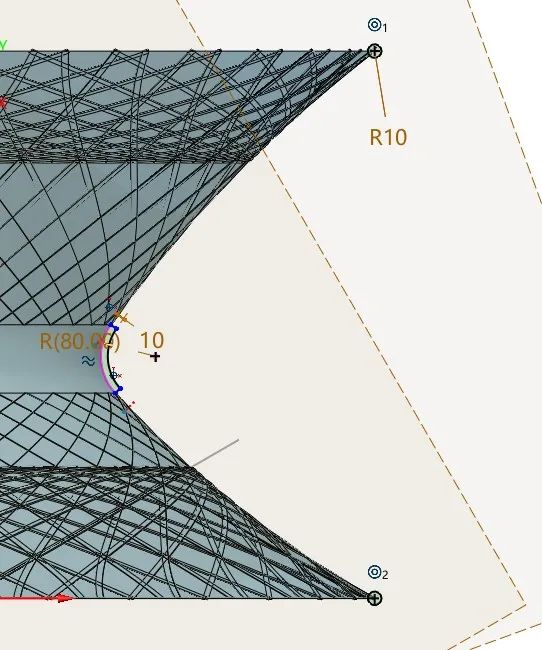
-
单击【旋转】命令,选择【草图10】,以Y轴为中心进行旋转,此处布尔运算为基体。
-
单击【基准面】命令,距离顶面5MM位置创建平行平面。
-
以【平面3】为基准创建草图,拉伸【草图10】,布尔运算为基体。
-
边线进行R10的倒圆。
-
完成绘制。
本期教程就到这里,干货较多,建议点赞收藏慢慢学习哦!



